आईपैड टच स्क्रीन के काम न करने के 10 समाधान [बोनस टिप के साथ]
आईपैड टच स्क्रीन का काम न करना हर उपयोगकर्ता के लिए एक बुरा सपना होता है। चाहे वह फ़्रीज़ हो या टच को रिकॉर्ड न कर पा रही हो, आईपैड टच स्क्रीन के काम न करने की समस्या आपको अपने ऐप्लिकेशन एक्सेस करने से रोकती है। अच्छी खबर यह है कि आप इस समस्या से जूझने वाले अकेले नहीं हैं, क्योंकि कई उपयोगकर्ता इसे आसान तरीकों से हल करना चाहते हैं। सौभाग्य से, आज की गाइड आईपैड टच स्क्रीन के काम न करने की समस्या को ठीक करने के 10 प्रभावी तरीकों और अन्य बातों के बारे में है। अपने आईपैड को फिर से सुचारू रूप से काम करने दें!
गाइड सूची
आईपैड टच स्क्रीन काम क्यों नहीं कर रही है या स्पर्श का जवाब क्यों नहीं दे रही है? आईपैड टच स्क्रीन के काम न करने की समस्या को ठीक करने के 10 तरीके तेज़ iPad डेटा ट्रांसफ़र के लिए बोनस टिपआईपैड टच स्क्रीन काम क्यों नहीं कर रही है या स्पर्श का जवाब क्यों नहीं दे रही है?
यह रुका हुआ, आंशिक रूप से प्रतिक्रिया देने वाला, या धीमा हो सकता है; समस्या चाहे जो भी हो, एक निष्क्रिय iPad टच स्क्रीन निराशाजनक होती है, खासकर जब आप इसे अपने दैनिक कार्यों के लिए उपयोग करते हैं। समाधान खोजने से पहले, मूल कारण जानने से इसे प्रभावी ढंग से ठीक करने में मदद मिलती है। उन्हें नीचे देखें:
- • सॉफ्टवेयर गड़बड़ियां. आपके सिस्टम पर अस्थायी बग के कारण iPad स्क्रीन फ़्रीज़ हो सकती है।
- • पुराना iPadOS. यदि आप सिस्टम का पुराना संस्करण उपयोग कर रहे हैं, तो इससे टचस्क्रीन में कुछ खराबी आ सकती है।
- • दोषपूर्ण ऐप्स. गलत व्यवहार करने वाले ऐप्स कभी-कभी स्क्रीन की प्रतिक्रिया को प्रभावित कर सकते हैं।
- • कम संग्रहण स्थान। लगभग पूर्ण आईपैड प्रसंस्करण को धीमा कर सकता है, जिसके परिणामस्वरूप स्पर्श प्रतिक्रिया में देरी हो सकती है।
- • गंदी या गीली स्क्रीन. तेल, गंदगी और नमी आईपैड स्क्रीन की संवेदनशीलता को प्रभावित कर सकते हैं।
- • स्क्रीन प्रोटेक्टर संबंधी समस्याएं. यदि आप मोटे या खराब तरीके से फिट किए गए स्क्रीन प्रोटेक्टर का उपयोग कर रहे हैं, तो यह टच इनपुट में बाधा उत्पन्न कर सकता है और iPad टच स्क्रीन को काम नहीं करने दे सकता है।
- • हार्डवेयर क्षति. बूंदे या दबाव से टच स्क्रीन को शारीरिक क्षति हो सकती है।
- • बैटरी या चार्जिंग संबंधी समस्याएं. अधिक गर्म हो रही बैटरी भी स्क्रीन के प्रदर्शन पर प्रभाव डाल सकती है।
आईपैड टच स्क्रीन के काम न करने की समस्या को ठीक करने के 10 तरीके
इन विभिन्न सॉफ़्टवेयर और हार्डवेयर समस्याओं के साथ, अपने iPad को बदलने पर विचार करने से पहले आप कई सिद्ध समाधान आज़मा सकते हैं। इस खंड में iPad की फ़्रोज़िंग स्क्रीन समस्या को हल करने के लिए सॉफ़्टवेयर और हार्डवेयर दोनों तरीकों से 10 समाधान साझा किए गए हैं।
| ठीक करने की विधि | पेशेवरों | दोष |
| संग्रहण खाली करें | त्वरित, आसान, और कोई डेटा हानि नहीं | अस्थायी समाधान, सीमित प्रभाव |
| सभी सेटिंग्स को रीसेट | गलत तरीके से कॉन्फ़िगर की गई समस्याओं को ठीक करता है, डेटा रखता है | मैन्युअल सेटअप, प्राथमिकताएं रीसेट करता है |
| बलपूर्वक पुनः आरंभ करें | त्वरित, कोई डेटा हानि नहीं | गहरे मुद्दों को ठीक नहीं करेगा |
| iPadOS अपडेट करें | नई सुविधाएँ, बग्स का समाधान | वाई-फाई की आवश्यकता, समय लेने वाला |
| फाइंडर का उपयोग करके पुनर्स्थापित करें | नई शुरुआत, गहन सुधार | सेटअप आवश्यक, डेटा मिटाता है |
| iOS मरम्मत उपकरण का उपयोग करें | कोई डेटा हानि नहीं, गंभीर समस्याओं का समाधान | सशुल्क उपकरण |
| चार्जिंग सहायक उपकरण बदलें | आजमाना आसान, त्वरित समाधान | सभी मुद्दों पर लागू नहीं हो सकता |
| स्क्रीन साफ़ करें | सरल, किसी उपकरण की आवश्यकता नहीं | सॉफ़्टवेयर समस्याओं का समाधान नहीं करता |
| स्क्रीन प्रोटेक्टर या केस हटाएँ | त्वरित परिणाम, आसान समाधान | मुख्य मुद्दों का समाधान नहीं हो सकता |
| एप्पल सहायता से संपर्क करें | हार्डवेयर जाँच, विशेषज्ञ सहायता | यह महंगा है, इसमें समय की देरी होती है |
1. स्टोरेज खाली करें
कम स्टोरेज सिस्टम के प्रदर्शन को धीमा कर सकती है, जिससे आपके iPad की टच स्क्रीन सेंसिटिव हो सकती है। जब यह लगभग भर जाता है, तो बैकग्राउंड में काम करने वाले काम और रिस्पॉन्सिवनेस पर बहुत बुरा असर पड़ता है।
- 1. "सेटिंग्स" पर जाएं और फिर "जनरल" पर जाएं।
- 2. "iPad संग्रहण" चुनें.
- 3. वहां से, अनावश्यक ऐप्स, वीडियो, फोटो या कैश्ड डेटा हटा दें।
2. सभी सेटिंग्स रीसेट करें
दूषित सेटिंग्स के कारण रिस्पॉन्सिवनेस में समस्याएँ आ सकती हैं, यही वजह है कि आपके iPad की टच स्क्रीन काम नहीं कर रही है। इस रीसेट से सिस्टम के कॉन्फ़िगरेशन रीस्टोर हो जाएँगे।
- 1. "सेटिंग्स" ऐप खोलें।
- 2. "सामान्य" पर टैप करें और "आईपैड स्थानांतरित करें या रीसेट करें" चुनें।
- 3. वहां से, "रीसेट" पर टैप करें और "सभी सेटिंग्स रीसेट करें" चुनें।
- 4. फिर, कार्रवाई की पुष्टि करने के लिए अपना पासकोड दर्ज करें।

3. बलपूर्वक पुनः आरंभ करें
एक त्वरित रीस्टार्ट उन छोटी-मोटी गड़बड़ियों या गड़बड़ियों को दूर कर सकता है जिनकी वजह से iPad की स्क्रीन काम नहीं कर रही है। यह अचानक होने वाली रुकावटों को दूर करने का एक सरल और सुरक्षित तरीका है।
- • फेस आईडी वाले आईपैड के लिए: "वॉल्यूम अप" बटन को जल्दी से दबाकर रखें, फिर "वॉल्यूम डाउन" बटन के साथ भी ऐसा ही करें, फिर "पावर" बटन को दबाकर रखें।
- • होम बटन वाले आईपैड के लिए: "होम" और "पावर" दोनों बटनों को एक साथ दबाकर रखें।
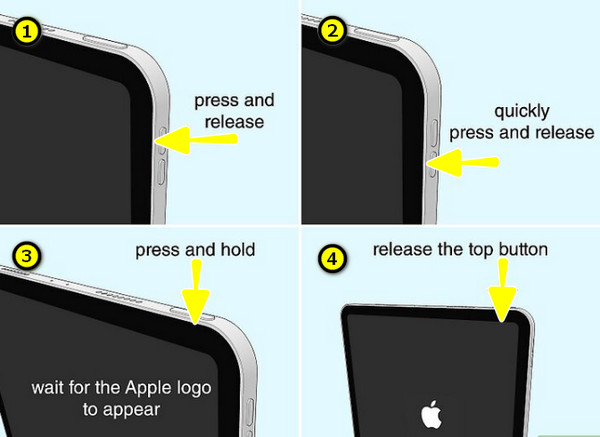
4. iPadOS अपडेट करें
पुराने iOS संस्करण कुछ गड़बड़ियाँ पैदा कर सकते हैं जिससे iPad की टच स्क्रीन काम न करने की समस्या हो सकती है। इसे अपडेट करने से अक्सर बग्स ठीक हो सकते हैं और iPad की प्रतिक्रियाशीलता में सुधार हो सकता है।
- 1. "सेटिंग्स" ऐप में, "सामान्य" पर जाएं, फिर "सॉफ़्टवेयर अपडेट" पर टैप करें।
- 2. यदि कोई अपडेट उपलब्ध है, तो "अभी अपडेट करें" बटन पर टैप करें।
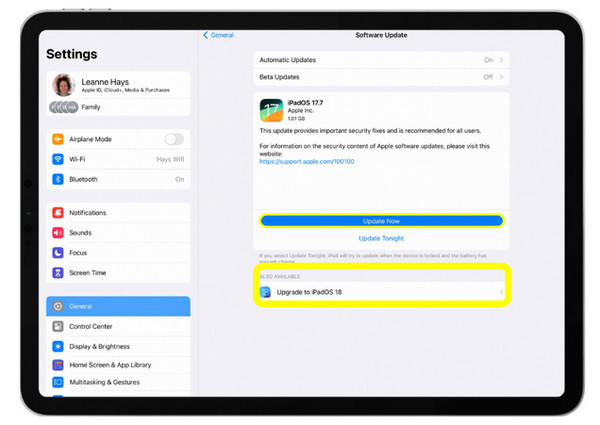
5. फाइंडर/आईट्यून्स का उपयोग करके पुनर्स्थापित करें
यदि आपका आईपैड अभी भी अनुत्तरदायी है, तो आप इसे फैक्टरी सेटिंग्स पर पुनर्स्थापित कर सकते हैं, जिससे सभी दूषित फ़ाइलें और फ़र्मवेयर समस्याएं दूर हो जाती हैं।
- 1. जब आप अपने आईपैड को "फाइंडर" के साथ कंप्यूटर से कनेक्ट कर लें, तो जब आपका "आईपैड" दिखाई दे तो उसे चुनें।
- 2. फिर, "iPad पुनर्स्थापित करें" का चयन करें और ऑन-स्क्रीन निर्देशों को पूरा करें।
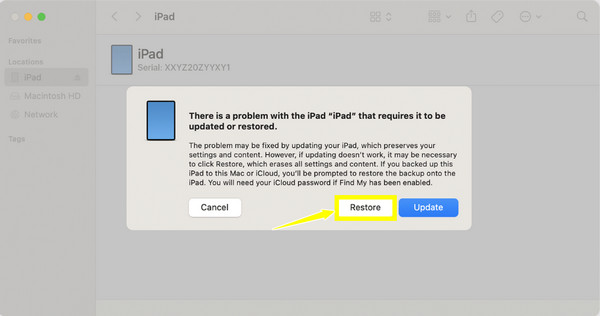
6. iOS रिपेयर टूल का उपयोग करें
iOS रिकवरी टूल की मदद से, आप मौजूदा डेटा को प्रभावित किए बिना सॉफ़्टवेयर की गड़बड़ियों को ठीक कर सकते हैं। यह टूल उन लोगों के लिए बनाया गया है जो पूरी तरह से रिकवरी नहीं करना चाहते। रिपेयर सॉफ़्टवेयर मिलने के बाद, अपने iPad को कनेक्ट करें और स्क्रीन पर दिए गए निर्देशों का पालन करें, फिर टूल को अपना काम करने दें।
7. चार्जिंग सहायक उपकरण बदलें
असंगत चार्जिंग केबल और एडेप्टर का उपयोग करने से विद्युत व्यवधान उत्पन्न हो सकता है जो टच स्क्रीन के प्रदर्शन को प्रभावित करता है। इन्हें बदलने से स्क्रीन लैग और iPad टच स्क्रीन के काम न करने की समस्या का समाधान हो सकता है।
8. स्क्रीन साफ़ करें
तेल, गंदगी और नमी के कारण iPad की टच स्क्रीन काम न करने की समस्या हो सकती है। इसलिए, आपको सबसे पहले अपने iPad को बंद करना होगा, फिर पानी से हल्के से भीगे हुए मुलायम, लिंट-फ्री माइक्रोफाइबर कपड़े से स्क्रीन को धीरे से साफ़ करना होगा।

9. स्क्रीन प्रोटेक्टर या केस हटाएँ
चूँकि कुछ स्क्रीन प्रोटेक्टर या भारी कवर स्क्रीन की संवेदनशीलता में बाधा डाल सकते हैं, खासकर अगर वे किनारों को ढकते हैं या स्क्रीन का संरेखण सही नहीं है, तो उन्हें सावधानीपूर्वक हटाने का प्रयास करें। इसके बाद, प्रतिक्रिया की जाँच के लिए टचस्क्रीन को फिर से जाँचें।

10. Apple सहायता से संपर्क करें
अगर ऊपर दिए गए किसी भी तरीके से 'iPad टच स्क्रीन काम नहीं कर रही' समस्या ठीक नहीं होती, तो इसकी सबसे ज़्यादा संभावना हार्डवेयर में खराबी की है। ऐसे में, पेशेवर मदद के लिए Apple सपोर्ट से संपर्क करना ज़रूरी है।
तेज़ iPad डेटा ट्रांसफ़र के लिए बोनस टिप
आईपैड टच स्क्रीन के काम न करने की समस्या को ठीक करते समय, फाइंडर या आईट्यून्स के ज़रिए डेटा रीस्टोर करने जैसे उन्नत समाधानों को आज़माने से पहले अपने डेटा का बैकअप लेना समझदारी है। यहीं पर AnyRec फोनमोवर iPad पर तेज़ी से डेटा ट्रांसफ़र करने के लिए यह एक बेहतरीन टूल है। यह एक शक्तिशाली फ़ाइल मूवर और प्रबंधन टूल है जिसे iOS डिवाइस और PC के बीच आसानी से डेटा ट्रांसफ़र करने के लिए डिज़ाइन किया गया है। चाहे आप संगीत, वीडियो, फ़ोटो, संपर्क या अन्य फ़ाइलें ट्रांसफ़र कर रहे हों। आईपैड से आईबुक्स, यह उपकरण उन्हें आसानी और गति के साथ संभालता है।

डिवाइसों के बीच फ़ोटो, वीडियो, संपर्क और संदेश स्थानांतरित करें.
पूर्वावलोकन करें, फिर स्थानांतरण से पहले विशिष्ट फ़ाइलों का चयन करें ताकि दोबारा जांच की जा सके।
डेटा का प्रबंधन कर सकते हैं, जैसे हटाना, जोड़ना, व्यवस्थित करना और बहुत कुछ।
स्थानांतरण के दौरान कोई गुणवत्ता नष्ट नहीं होती, तथा कोई डेटा नष्ट नहीं होता।
सुरक्षित डाऊनलोड
निष्कर्ष
'आईपैड टच स्क्रीन काम नहीं कर रही है' की समस्या से निपटना निराशाजनक हो सकता है, लेकिन शुक्र है कि स्क्रीन साफ़ करने जैसे आसान समाधानों से लेकर फ़ाइंडर के ज़रिए रीस्टोर करने जैसे उन्नत समाधानों तक, इस समस्या को हल करने के कई तरीके मौजूद हैं। रीस्टोर करने का कोई भी उपाय आज़माने से पहले, AnyRec PhoneMover के ज़रिए अपने डेटा का बैकअप लेने या सुरक्षा के लिए उसे ट्रांसफ़र करने पर विचार करें। यह iOS डिवाइस से कंप्यूटर पर फ़ाइलों को तेज़ी से और सुरक्षित रूप से ट्रांसफ़र करने का एक बेहतरीन टूल है। यह टूल आपके सभी डेटा को बिना किसी गुणवत्ता हानि के सपोर्ट करता है, और यह सुनिश्चित करता है कि आपका डेटा सुरक्षित और सुलभ रहे।
सुरक्षित डाऊनलोड
